Virtualne i zamućene pozadine mogu biti korisne za profesionalniji izgled ili dodatnu privatnost tijekom videopoziva. Ovo može biti posebno korisno ako se pozivu pridružujete iz javnog prostora ili radite od kuće i želite da se drugi sudionici usredotoče na vas, a ne na vaše iskustvo.
Ako želite imati virtualnu pozadinu kada koristite Video poziv, možete koristiti aplikaciju treće strane. Imajte na umu da se video poziv temelji na pregledniku i preglednici ne daju izravan pristup grafičkoj procesorskoj jedinici (GPU) vašeg uređaja za ovu funkciju, ona još nije dostupna u samoj platformi video poziva.
Imajte na umu: radimo na funkciji zamućene pozadine za videopoziv i kada faza testiranja završi, to će biti dostupno u našoj usluzi.
Postoje razne aplikacije koje možete preuzeti i instalirati kako biste mogli promijeniti pozadinu tijekom video poziva. Naš tim je testirao dvije od ovih aplikacija, ChromaCam i XSplit VCam i rade dobro. Za korištenje jedne od ovih ili sličnih aplikacija na vašem radnom računalu trebat će vam dopuštenje vaše organizacije za preuzimanje i instaliranje aplikacija. Besplatna verzija obje aplikacije navedene na ovoj stranici dobro funkcionira, ali ćete imati logotip kao dio svoje slike, što možda nije idealno. Ako vaša organizacija odluči kupiti pretplatu, to otključava više funkcionalnosti i logotip se više neće pojavljivati.
Za zdravstvene organizacije važno je osigurati odgovarajuće smjernice o korištenju aplikacija trećih strana s video pozivom.
Kliknite na željenu aplikaciju kako biste pročitali više:
ChromaCam
Ovaj alat lako je preuzeti, instalirati, konfigurirati i početi koristiti.
Molimo provjerite sa svojim IT odjelom dopuštenje preuzimanja aplikacije na radnoj površini.
| Preuzmite i instalirajte ChromaCam na svoje računalo https://www.chromacam.me/download/ Ova aplikacija obavlja svu video obradu izravno na vašem računalu i ne prenosi video stream izvan granica vašeg računala pa ne bi trebala predstavljati sigurnosne probleme. |
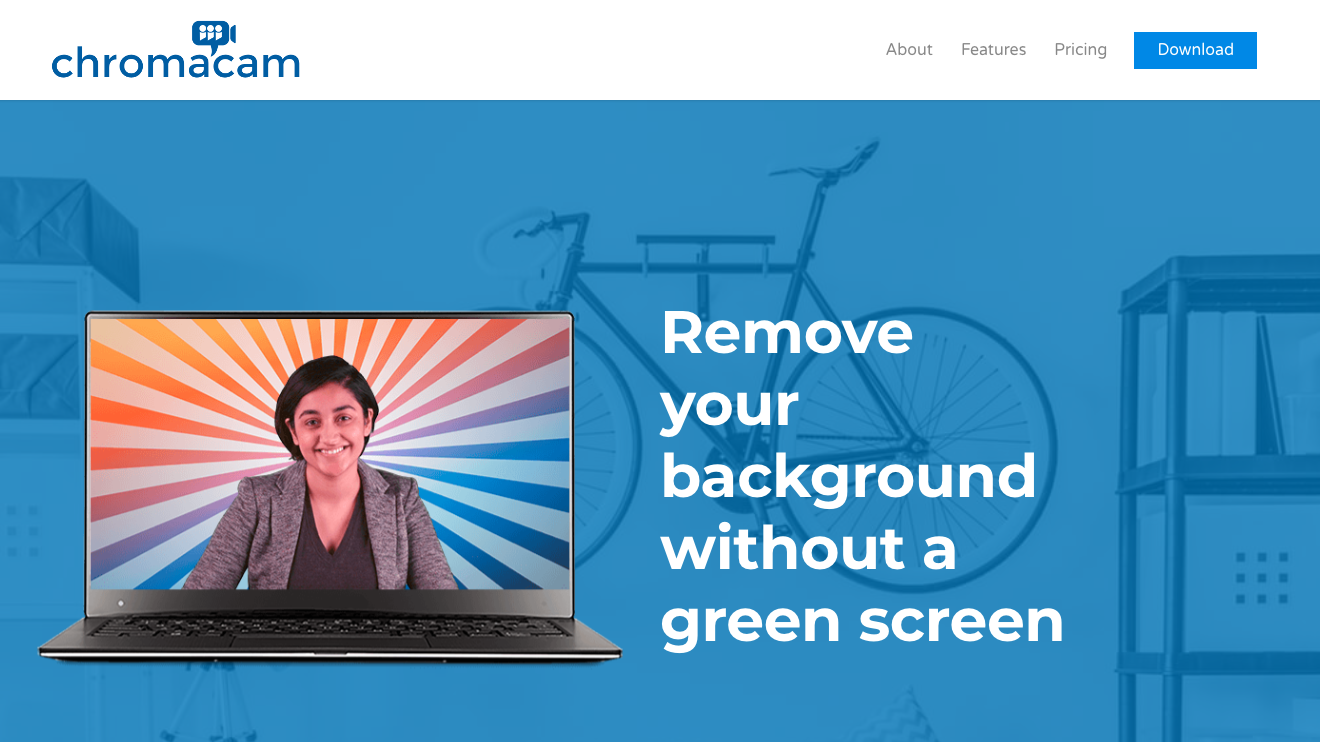 |
| Nakon instaliranja otvorite aplikaciju ChromaCam i odaberite kameru koju ćete koristiti za obavljanje videopoziva. | 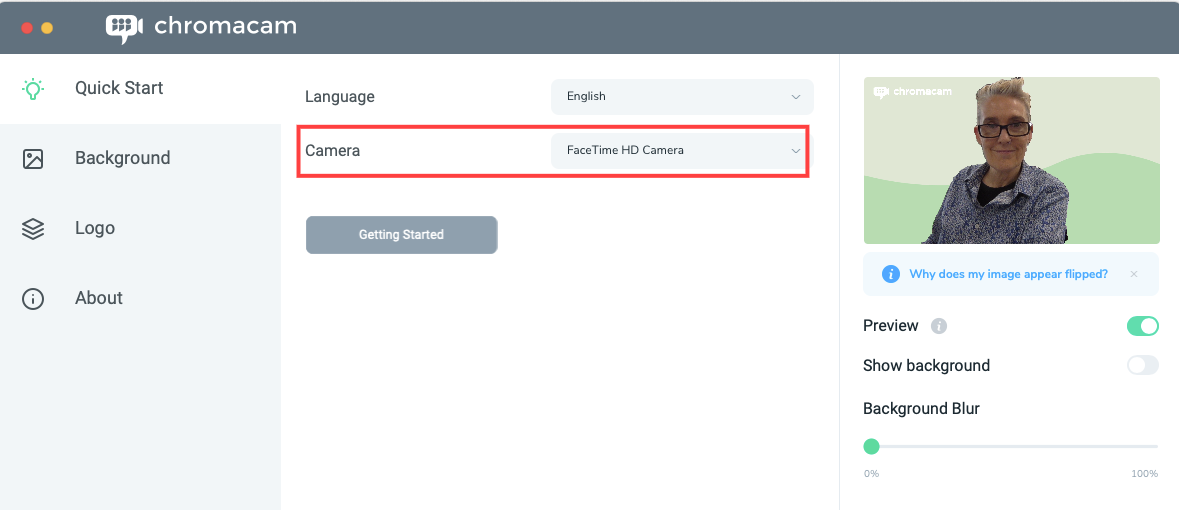 |
| Odaberite pozadinu u aplikaciji ChromaCam - pobrinite se da koristite pozadinu koja je jednostavna i profesionalna jer su neke od njih glasne, šarene i možda nisu prikladne za kliničko savjetovanje (ovisno o vašoj klinici i vašoj bazi klijenata). Imajte na umu: s besplatnom verzijom neke su pozadine zaključane i također ćete imati ChromaCam logo koji se pojavljuje tijekom vašeg video poziva. |
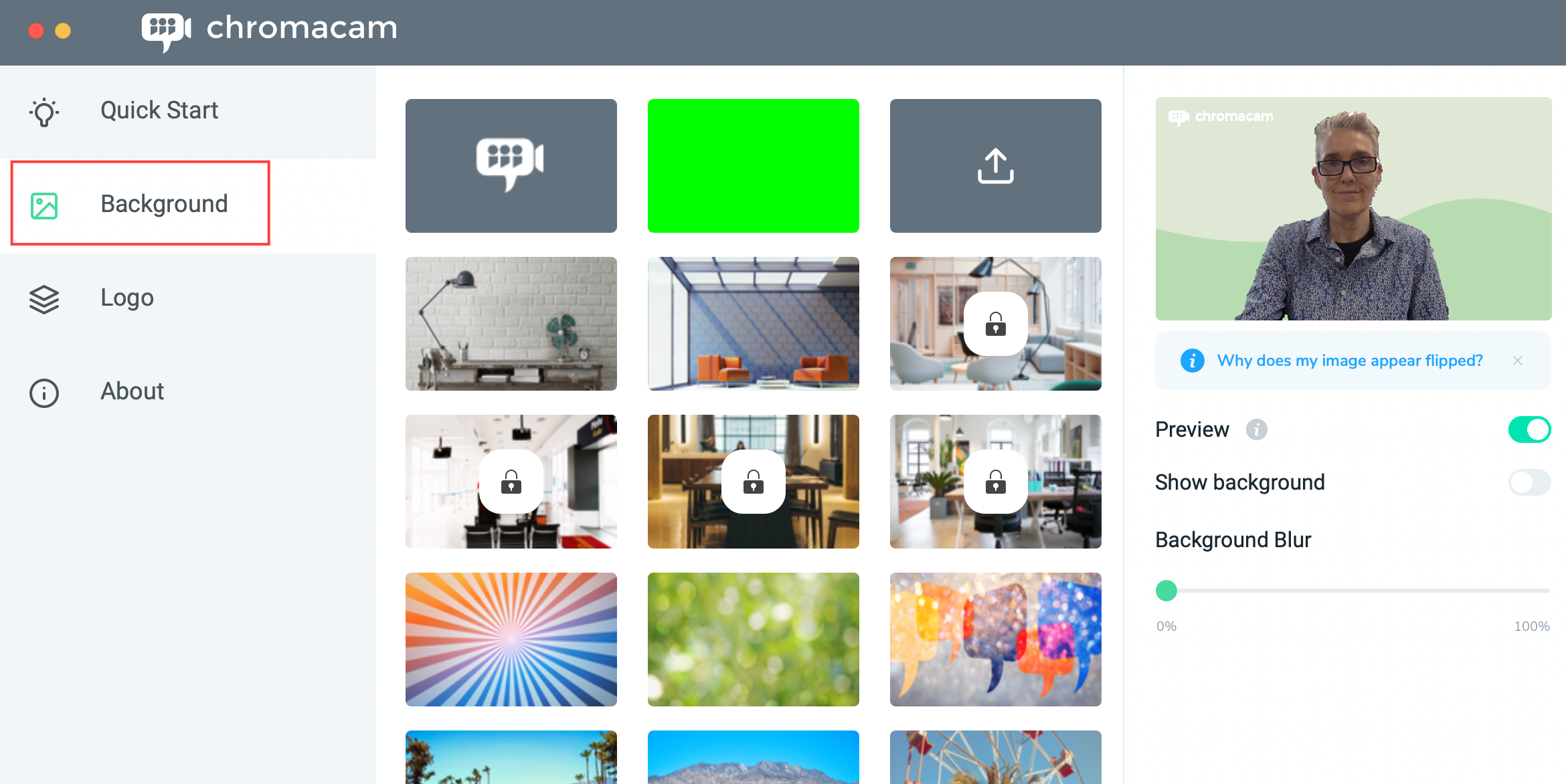 |
| Kada se pridružite video pozivu s pacijentom/klijentom, idite na Postavke na zaslonu poziva i odaberite ChromaCam kao kameru. Ne zaboravite da ste već postavili željenu kameru za rad s aplikacijom ChromaCam i željenu pozadinu prije sudjelovanja u video pozivu. Imajte na umu: možete se vratiti u aplikaciju ChromaCam u bilo kojem trenutku i odabrati drugu kameru (ako je dostupna) i pozadinu, čak i dok je video poziv u tijeku. |
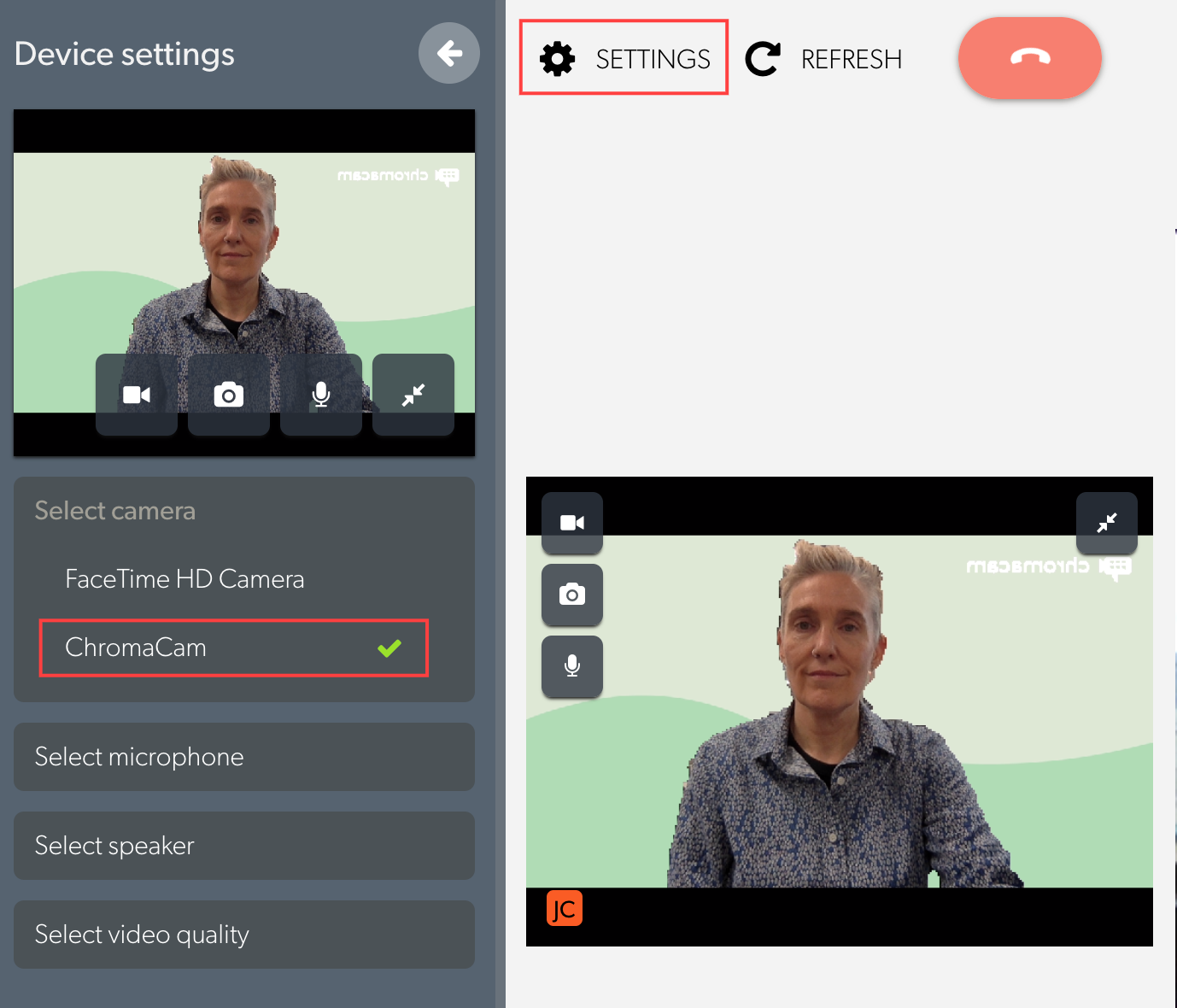 |
| Pozadina ChromaCam-a neće imati utjecaja na primatelja (druge sudionike), čak ni uz lošu internetsku vezu, jer će potrošiti sličnu količinu podataka kao i bez ChromeCam-a. Korištenje jednostavne pozadine umjesto slike može pomoći jer to rezultira manje kodiranim bitovima za vašu dijeljenu video sliku. | 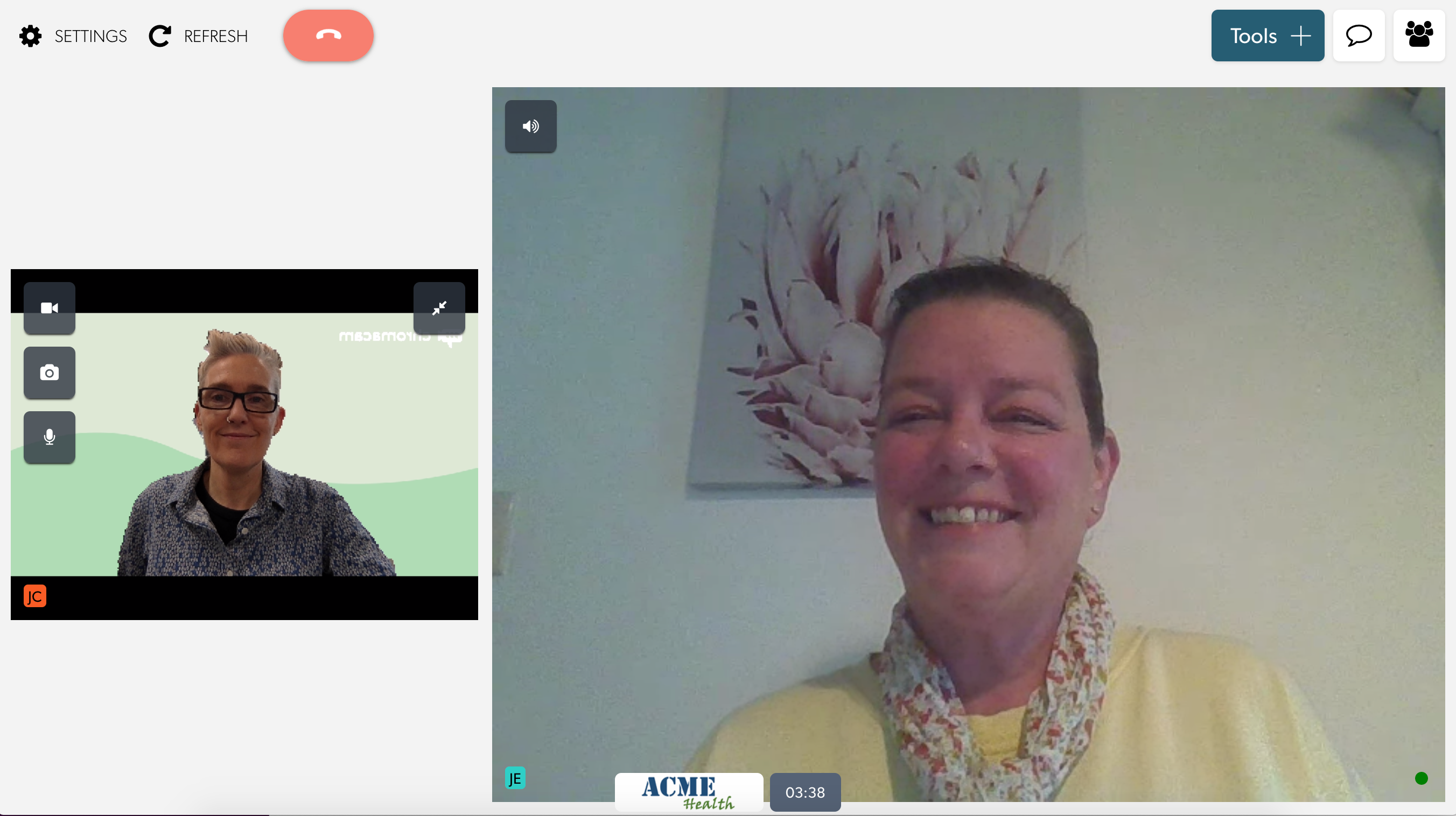 |
XSplit VCam
Ovaj alat lako je preuzeti, instalirati, konfigurirati i početi koristiti.
Molimo provjerite sa svojim IT odjelom dopuštenje preuzimanja aplikacije na radnoj površini.
Ispod je skup značajki XSplit VCam dostupan u besplatnoj verziji:
1. Zamućenje pozadine
2. Uklonite pozadinu
3. Prilagođena slika pozadine koja se može učitati
4. Poboljšanja slike kao što su Zoom, Enhance Lighting, Auto Framing, Enable HD
5. Korisnici mogu odabrati različite postavke kvalitete.
Preuzmi s: https://www.xsplit.com/vcam
Minimalni zahtjevi: https://www.xsplit.com/vcam#:~:text=Minimum%20Requirements
Nakon što ste preuzeli i instalirali XSplit VCam:
|
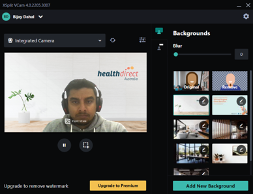 |
|
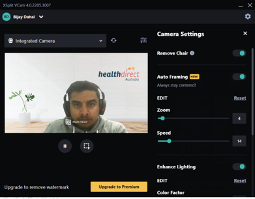 |
|
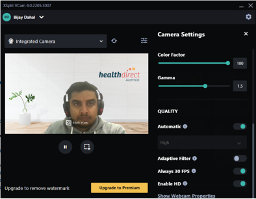 |